
Imprimer des étiquettes, des listes et des enveloppes
Vous pouvez imprimer des étiquettes d’adresses, des enveloppes ou une liste de contacts en utilisant les informations de l’app Contacts.
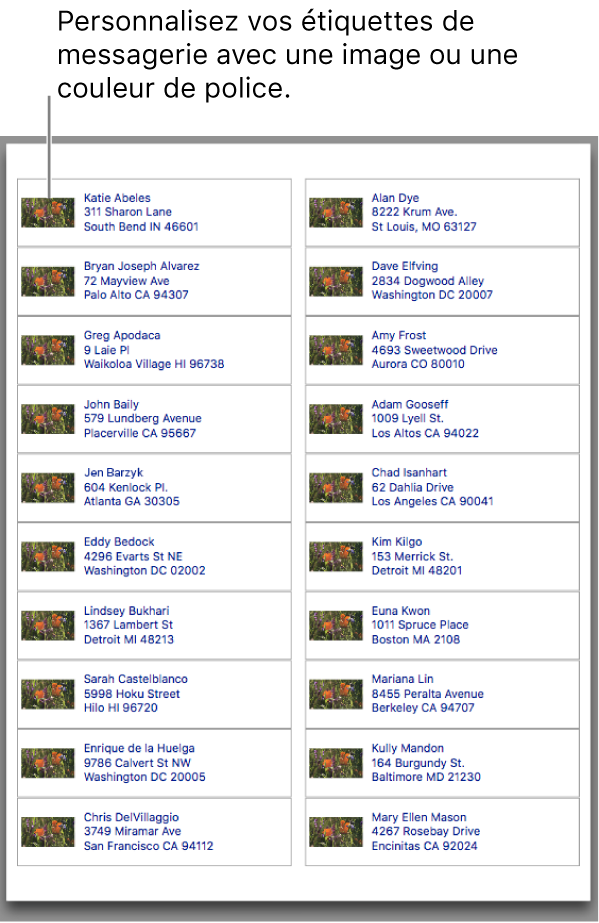
Imprimer des étiquettes d’adresses
Sélectionnez des contacts ou un groupe.
Seules les fiches de contact avec des adresses seront imprimées.
Si vous souhaitez imprimer une étiquette avec adresse d’expédition, sélectionnez votre fiche de contact.
Sélectionnez Fichier > Imprimer.
Cliquez sur le menu local Style puis choisissez Étiquettes d’adresses.
Si ce menu local Style n’apparaît pas, cliquez sur Afficher les détails près du coin inférieur gauche.
Cliquez sur Disposition et Étiquette pour définir des options.
Présentation : Choisissez un type d’étiquette, comme Avery Standard ou A4. Ou choisissez Personnaliser pour créer et définir votre étiquette personnalisée.
Étiquette : Choisissez des éléments supplémentaires à inclure sur les étiquettes. Par exemple, vous pouvez :
Imprimer des étiquettes par ordre alphabétique ou par code postal
Inclure le nom des sociétés ou des pays
Inclure une image
Modifier la police ou la couleur de la police
Cliquez sur Imprimer.
Pour modifier l’ordre du prénom et du nom dans les étiquettes d’adresses, modifiez le réglage de l’option Afficher le prénom dans les préférences Général.
Conseil : vous souhaitez imprimer la même adresse sur une page d’étiquettes ? Créez un groupe qui contient la fiche de contact avec l’adresse que vous souhaitez imprimer. Copiez et collez la fiche dans le groupe autant de fois que vous le souhaitez. Ensuite, sélectionnez le groupe et imprimez.
Imprimer des enveloppes
Sélectionnez des contacts ou un groupe.
Seules les fiches de contact avec des adresses seront imprimées.
Sélectionnez Fichier > Imprimer.
Cliquez sur le menu local Style puis choisissez Enveloppes.
Si ce menu local Style n’apparaît pas, cliquez sur Afficher les détails près du coin inférieur gauche.
Cliquez sur Disposition, Étiquette ou Orientation pour définir des options.
Disposition : Choisissez une taille d’enveloppe standard comme les dispositions internationales, nord-américaines ou japonaises. Ou pour une taille d’enveloppe non standard, choisissez Personnaliser pour créer et définir vos propres formats.
Étiquette : Choisissez des éléments supplémentaires à inclure sur les enveloppes. Par exemple, vous pouvez :
Inclure votre adresse de retour (elle doit apparaître sur votre fiche de contact)
Imprimer une enveloppe pour une adresse spécifique (comme une adresse professionnelle) ou toutes les adresses (pour les contacts qui ont plusieurs adresses)
Imprimer des enveloppes par ordre alphabétique ou par code postal
Inclure le nom des sociétés ou des pays
Inclure une image
Modifier la police ou la couleur de la police
Orientation : Imprimez des enveloppes dans l’orientation portrait ou paysage.
Cliquez sur Imprimer.
Imprimer des listes
Sélectionnez des contacts ou un groupe.
Sélectionnez Fichier > Imprimer.
Cliquez sur le menu local Style puis choisissez Listes.
Si ce menu local Style n’apparaît pas, cliquez sur Afficher les détails près du coin inférieur gauche.
Choisissez la taille et l’orientation du papier, puis sélectionnez les informations (attributs) à inclure dans la liste.
Cliquez sur Imprimer.
Vous ne pouvez pas imprimer directement depuis un service de répertoire réseau. Pour imprimer des contacts à partir d’un répertoire, commencez par les faire glisser vers un autre compte.